Om du känner dig osäker på brandväggen UFW på din Linux-dator och funderar på att avinstallera den, är det helt förståeligt. Trots dess effektivitet är det inte alltid självklart hur man använder den. Många Linux-användare känner sig lite vilsna här.
I denna guide kommer vi att gå igenom stegen för att inaktivera och till och med helt avinstallera UFW-brandväggen. Innan vi börjar, se till att du har administratörsrättigheter (root) på din Linux-dator, eftersom ändringar i brandväggen kräver det. Följ sedan anvisningarna nedan!
Stäng av UFW – via terminalen
Det smidigaste sättet att inaktivera UFW-brandväggen på din Linux-maskin är via kommandoraden. UFW är trots allt ett kommandoradsverktyg. Även om vissa Linux-varianter använder GUFW, ett grafiskt gränssnitt för UFW, är terminalen ofta effektivare.
Öppna ett terminalfönster på din Linux-skrivbord. Enklast gör du det genom att trycka Ctrl + Alt + T eller söka efter ”Terminal” i din applikationsmeny.
När terminalen är redo, skriv kommandot ufw --help. Detta kommando ger dig en lista över alla tillgängliga kommandoargument för UFW, vilket gör det enkelt att hantera brandväggen.
ufw --help
Granska hjälptexten och leta efter sektionen ”inaktivera” för att förstå hur den fungerar. Läs även igenom sektionen ”aktivera” samt andra kommandon som kan vara användbara. När du är klar, använd kommandot nedan för att stänga av brandväggen:
sudo ufw disable
Efter att du angett kommandot, kommer systemet att be om ditt lösenord. Skriv in det och tryck på Enter. UFW-brandväggen ska nu vara avstängd.
Du kan bekräfta att brandväggen är inaktiv genom att använda kommandot ufw status. Om resultatet är ”inaktiv” så fungerade allt som det skulle. Om inte, försök kommandot igen.
sudo ufw status
Vill du aktivera UFW-brandväggen igen? Använd kommandot ufw enable nedan:
sudo ufw enable
Inaktivera UFW – via grafiskt gränssnitt
Om du använder GUFW, det grafiska gränssnittet för UFW, för att hantera din brandvägg, kan du inaktivera den där. Starta GUFW genom att söka efter ”Brandväggskonfiguration” eller ”GUFW” i din applikationsmeny.
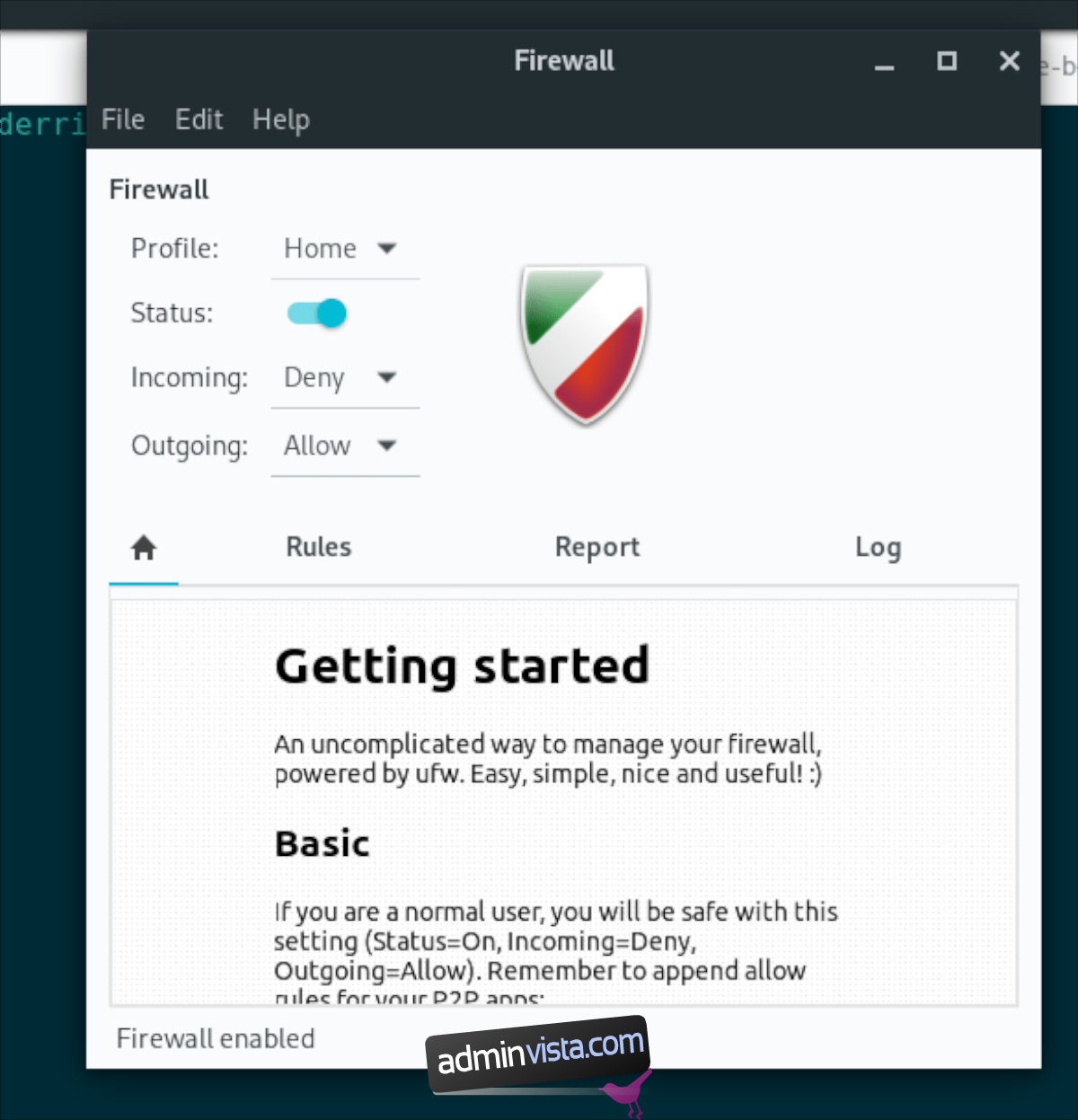
I GUFW-fönstret, leta efter ”Status”-reglaget. Om UFW är aktiv, är reglaget påslaget. Klicka på det för att inaktivera brandväggen.

För att slå på brandväggen igen, klicka på reglaget en gång till.
Avinstallera UFW/GUFW
Om du inte längre vill använda UFW och föredrar en annan brandvägg, eller om det inte räcker med att inaktivera den, kan du avinstallera den. Starta med att öppna ett terminalfönster.
Använd Ctrl + Alt + T eller sök efter ”Terminal” för att öppna terminalen. När terminalen är öppen, använd avinstallationskommandot som matchar ditt Linux-system:
Ubuntu
För att ta bort UFW från Ubuntu helt, använd apt remove med flaggan --purge. Denna flagga tar bort alla konfigurationsfiler och liknande från systemet.
sudo apt remove ufw --purge
För att avinstallera det grafiska gränssnittet, gör samma sak, men byt ut ”ufw” med ”gufw”:
sudo apt remove gufw --purge
Debian
För att avinstallera UFW på Debian, använd apt-get remove i kombination med flaggan --purge. Denna flagga tar bort alla konfigurationsfiler.
sudo apt-get remove ufw --purge
För att ta bort det grafiska gränssnittet, byt ut ”ufw” med ”gufw”:
Arch Linux
För att avinstallera UFW från Arch Linux, använd pacman med flaggan -Rsc. Denna flagga avinstallerar UFW och dess beroenden. Skriv följande i terminalen:
sudo pacman -Rsc ufw
För att ta bort det grafiska gränssnittet, använd ”gufw” istället:
sudo pacman -Rsc gufw
Fedora
För att avinstallera UFW på Fedora, använd dnf remove. Detta kommando tar bort UFW från ditt system.
sudo dnf remove ufw
För att ta bort det grafiska gränssnittet, använd ”gufw”:
sudo dnf remove gufw
OpenSUSE
För att avinstallera UFW från OpenSUSE, använd kommandot zypper remove. Detta tar bort paketet från ditt system.
sudo zypper remove ufw
För att ta bort det grafiska gränssnittet, använd ”gufw”:
sudo zypper remove gufw